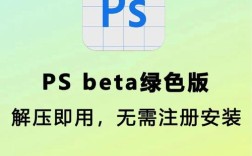是使用Photoshop将灰度图转化为立体效果图的详细步骤和技巧,涵盖多种核心方法及参数调整建议:

(图片来源网络,侵删)
基础准备与图层管理
-
打开图像并复制背景层
- 启动Photoshop后导入目标灰度图,按
Ctrl+J复制原始图层,所有操作应在新图层上进行,以保留可逆空间。
- 启动Photoshop后导入目标灰度图,按
-
转换为智能对象(可选但推荐)
右键点击当前工作层→选择“转换为智能对象”,此举能确保后续滤镜或变形操作非破坏性编辑,方便随时修改参数。
通过图层样式快速建模
斜面与浮雕效果
- 激活功能:双击图层缩略图右侧空白区域打开样式面板,勾选“斜面与浮雕”,此技术通过模拟光照下的凹凸表面实现基础三维感。
- 关键参数设置: | 参数项 | 推荐值范围 | 作用说明 | |--------------|------------------|------------------------------| | 深度 | 较大数值 | 控制凹凸强度 | | 方向 | 根据光源逻辑选择 | 上/下/左/右决定阴影走向 | | 大小 | 适度调节 | 影响边缘清晰度 | | 软化度 | 低数值 | 保持细节锐利度 |
- 组合增效:可叠加“内阴影”“外发光”增强层次感,添加浅色外发光模拟高光反射,深色内阴影强化暗部凹陷。
投影延展法
- 操作路径:进入“图层样式”→选择“投影”,通过调整以下指标构建虚拟厚度:
- 角度:通常设定为与主光源相反的方向(如主光来自左上方时,投影朝向右下方);
- 距离/扩展量:数值越大,物体离地间隙越明显;
- 大小百分比:控制模糊半径,避免生硬边缘。
滤镜工具深度应用
浮雕类滤镜组合
- 执行顺序:依次应用以下菜单命令:
滤镜库 → 艺术效果 → 浮雕(突出纹理线条);滤镜 → 锐化 → USM锐化(强化边缘对比度);图像 → 调整 → 曲线(拉大黑白反差以凸显立体轮廓)。
- 注意:每次使用后需观察直方图变化,防止过度处理导致噪点增多。
光照模拟高级技法
- 径向渐变映射:新建填充图层→创建径向渐变(中心亮、四周暗),改变混合模式为“叠加”,透明度约40%~60%,模拟球面光源照射效果;
- 动态模糊补偿:对局部区域施加轻微动感模糊(如
滤镜 → 模糊 → 动感模糊),角度配合主体运动趋势,增加视觉速度带来的景深感。
手动绘制精细结构
选区与变形协同作业
- 精准建模步骤:
- 用钢笔工具勾勒出需要隆起的部分轮廓;
- 转换为选区后,使用“自由变换”(快捷键
Ctrl+T)进行透视扭曲; - 配合“网格变形”(编辑→变换→变形)逐点推拽顶点,塑造复杂曲面;
- 最后用软画笔在交界处涂抹过渡色阶,消除拼接痕迹。
- 案例示范:若处理建筑图纸,可将屋顶选区向上拉伸并略微倾斜,再添加顶部受光面的亮部描边。
通道辅助深化细节
- Alpha通道雕刻法:切换至相应通道面板,利用灰度笔刷绘制阴影形状→载入选区→回到RGB通道执行“内阴/外发光”,实现多维度光影交互,该方法尤其适合毛发、织物等复杂材质表现。
进阶策略与优化技巧
色彩映射的心理暗示
- 即使源图是单色的,仍可通过临时赋予基色引导视觉认知,给金属质感区域添加冷色调渐变,非物理渲染却能有效传达冰冷触感,完成后再恢复去色处理即可保留纯粹形态的同时注入情感因素。
多图层堆叠实验
- 尝试将不同技法分布在独立图层组中:底层负责大体块结构,中层补充细节褶皱,顶层点缀反光亮点,各层间采用不同的不透明度和混合模式(如正片叠底、滤色),逐步累加出丰富的空间层次。
参考现实物理规律
- 观察自然界物体的明暗分布特点:球体的两极最亮、中间调过渡平缓;圆柱侧面垂直方向渐变明显,对照这些原则检查作品的光感合理性,必要时回归基础绘画理论修正偏差。
常见问题解决方案表
| 现象 | 根本原因 | 应对措施 |
|---|---|---|
| 边缘出现锯齿状伪影 | 抗锯齿设置不足 | 启用消除锯齿选项或羽化选区边缘 |
| 立体感过于平面化 | 缺少中间调过渡层次 | 增加曲线调整层的锚点数量 |
| 局部过曝丢失细节 | HDR压缩范围受限 | 改用16位/通道模式编辑 |
| 转换后色彩断层 | 色阶跳跃过大 | 先做色相饱和度微调再转灰度 |
相关问答FAQs
Q1: 如果原始图片分辨率很低会影响最终效果吗?怎样才能改善?
A: 会受到影响,低分辨率导致像素化严重,建议先将图像放大至合适尺寸(可用插值算法优化),或者寻找更高清的原图素材,适当降低滤镜强度也能减少马赛克现象。

(图片来源网络,侵删)
Q2: 是否有办法批量处理多个文件实现统一风格的立体化?
A: 可以录制动作宏指令记录完整流程,包括所有使用的滤镜参数和图层操作步骤,之后通过“自动批处理”功能一次性应用于整个文件夹内的
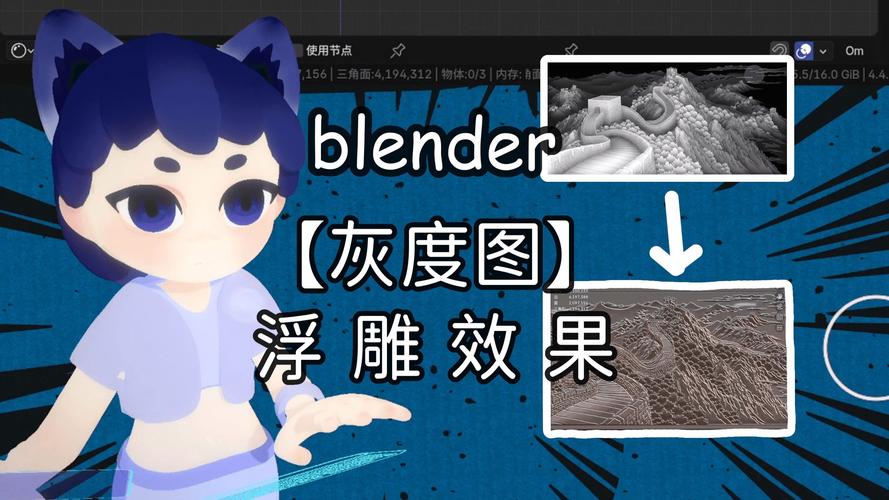
(图片来源网络,侵删)